Maak een distributiegroep
Met distributiegroepen kunt u meerdere gebruikers in uw organisatie bereiken met één e -mailadres. Ze zijn geweldig als je meerdere projecten of afdelingen hebt - gebruik gewoon één e -mailadres om aankondigingen of uitnodigingen voor vergaderingen te verzenden.
Deze video is onderdeel van de instructieserie voor e-mail instellen.
- Meld je aan bij je E & Office -dashboard (gebruik je GoDaddy gebruikersnaam en wachtwoord).
- Selecteer aan de linkerkant Microsoft 365 Admin en vervolgens Distributiegroepen .
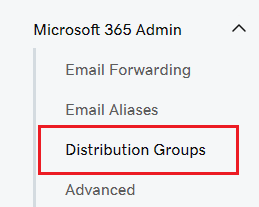
- Selecteer Distributiegroep toevoegen .
- Voer de naam van je distributiegroep in.
- Voer het adres van je distributiegroep in .
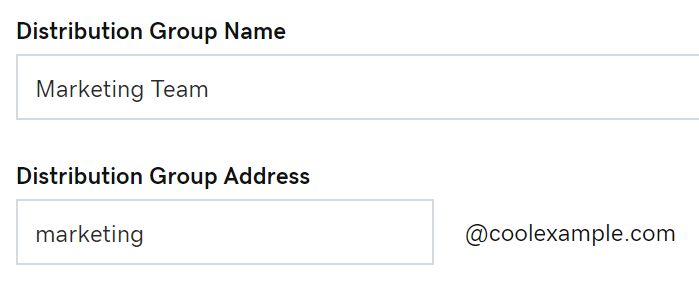
- Schakel de schakelaar in als u wilt dat gebruikers buiten uw organisatie e -mail verzenden naar deze groep.
- Selecteer het selectievakje naast de naam van een gebruiker om deze toe te voegen aan de groep.
- Selecteer Opslaan . Je nieuwe distributiegroep is klaar voor gebruik.
Als je een fout ziet, wacht dan een uur en probeer het opnieuw. Of beheerders kunnen distributiegroepen maken in het Exchange -beheercentrum (EAC). Lees meer over het maken van distributiegroepen in de EAC van Microsoft.
Je kunt toevoegen,![]() bewerken of
bewerken of![]() distributiegroepen op elk moment verwijderen.
distributiegroepen op elk moment verwijderen.
Verwante stappen
- Wijzig of verwijder een distributiegroep
- Voeg gedeelde (of externe) contactpersonen toe aan een distributiegroep .
- Lees hoe je e -mail verzendt als distributiegroep vanuit Microsoft.
Meer informatie
- Maak een e -mailalias om je account te diversifiëren zonder dat je voor meerdere inboxen hoeft te betalen.
- Vergelijk doorstuurservices, aliassen, distributiegroepen en gedeelde postvakken